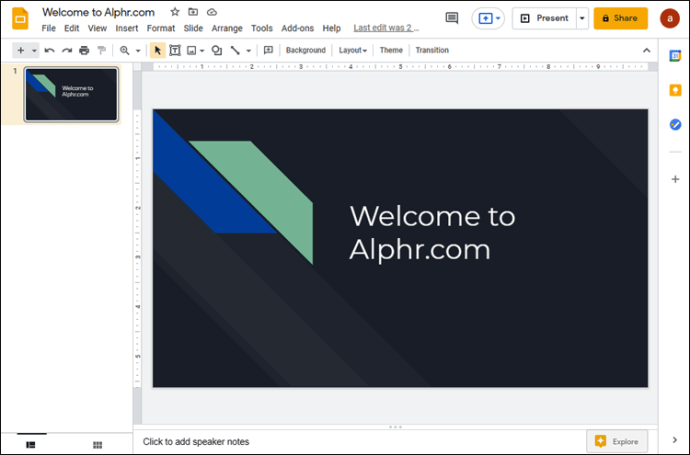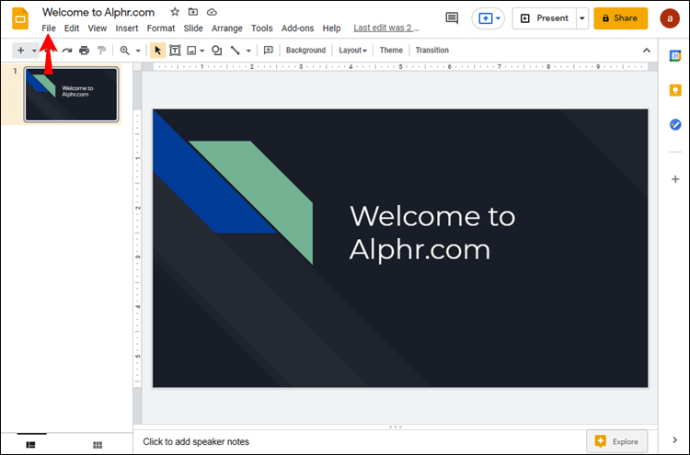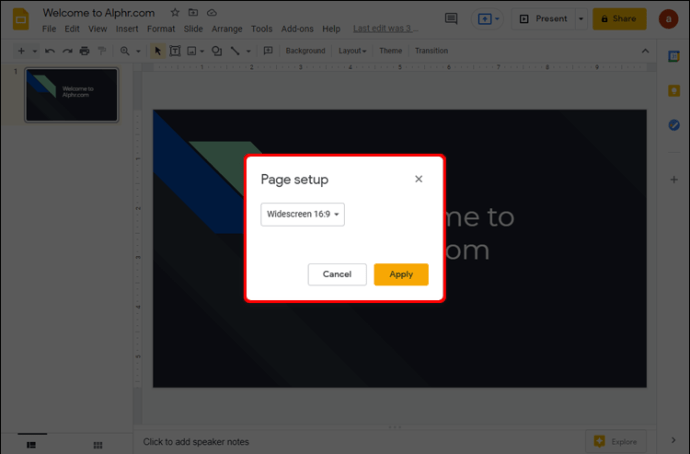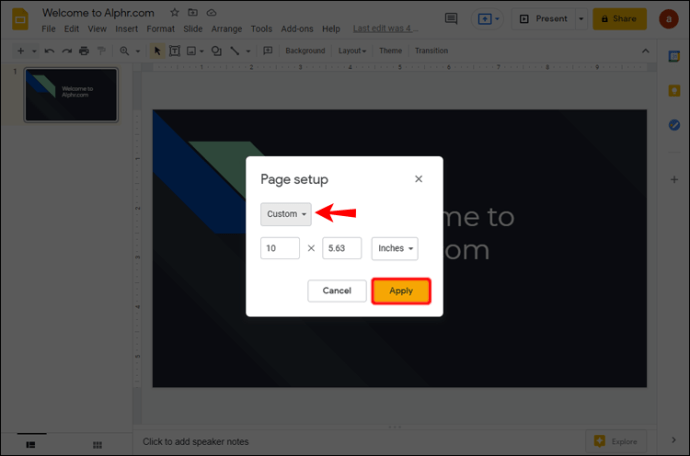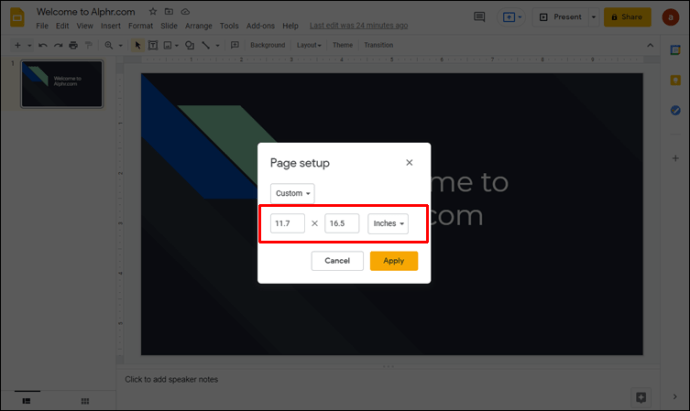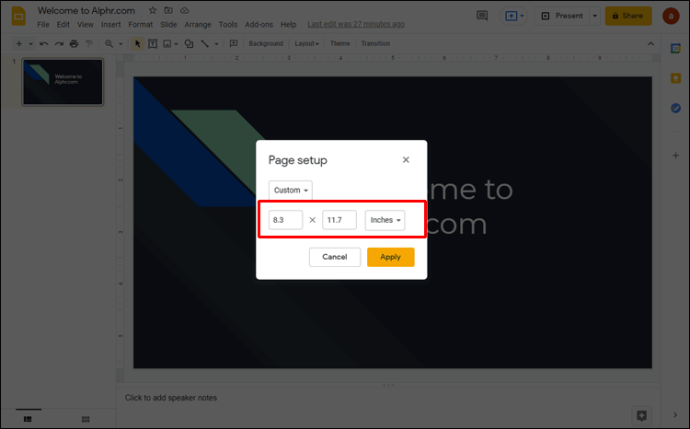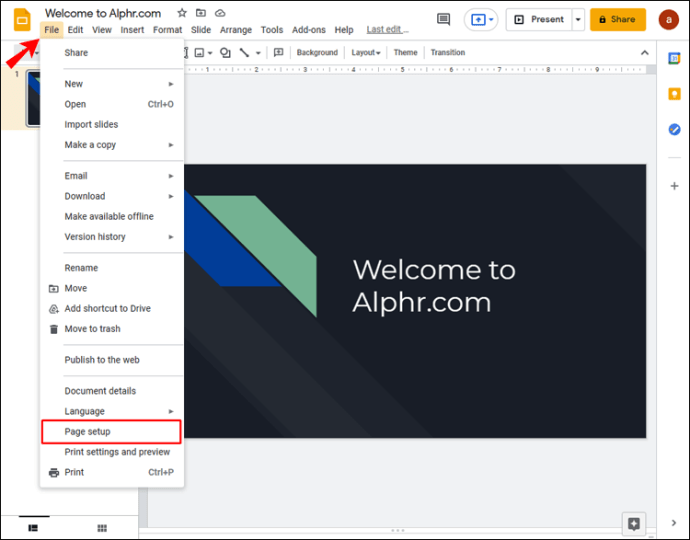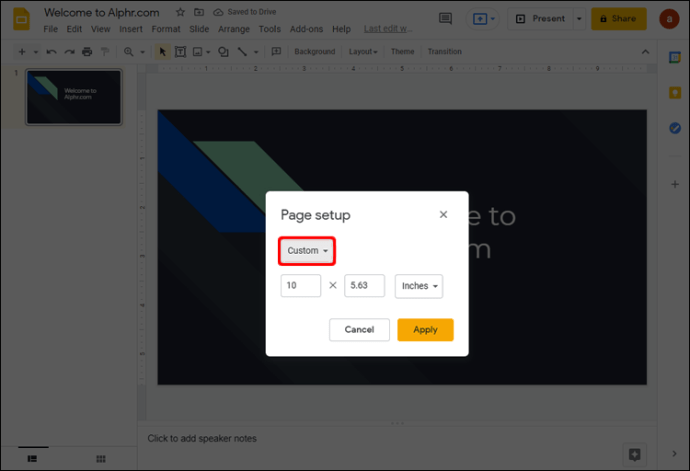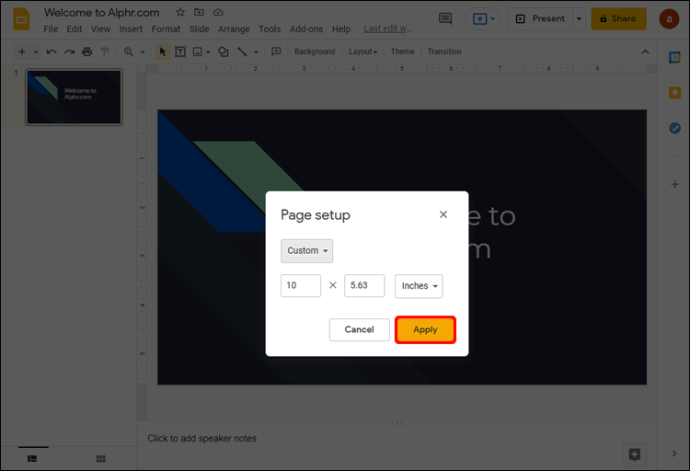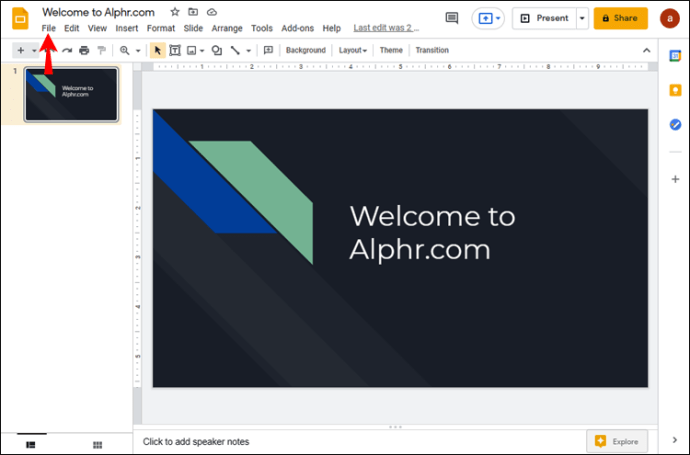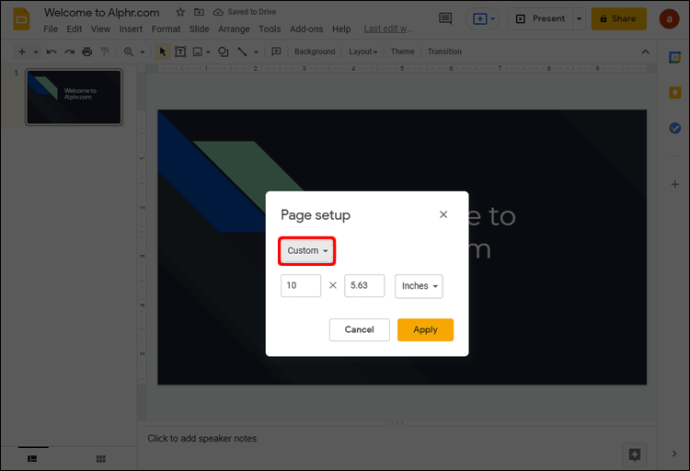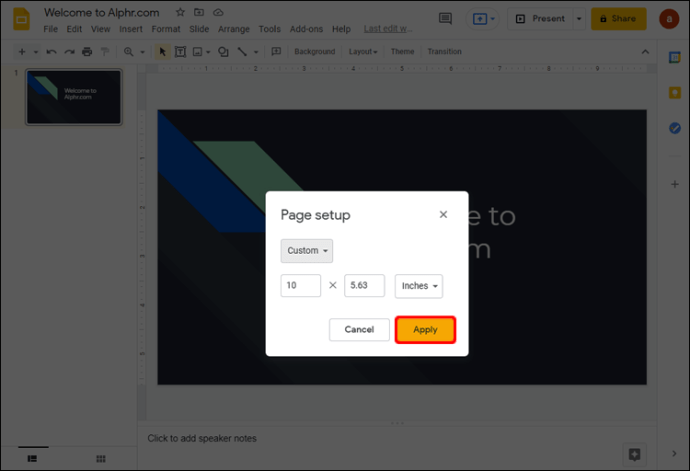Google Presentaties is een uitstekende tool voor het maken van presentaties. Hiermee kunt u uw projecten naar een heel ander niveau tillen door werkbladen, flyers en nog veel meer op te nemen.
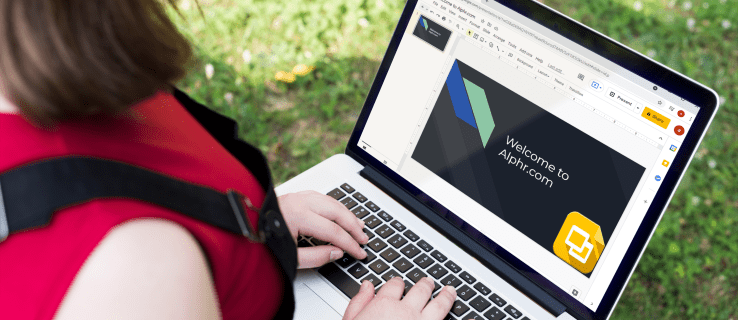
Om deze opties optimaal te benutten, heeft u echter een grondige kennis van Google Presentaties nodig. En een van de essentiële functies voor het maken van de meest effectieve presentatie is weten hoe u de grootte van dia's kunt wijzigen. In dit artikel leert u hoe u precies dat kunt doen en hoe u de dia's correct kunt presenteren.
Hoe de diagrootte in Google Slides op een pc te wijzigen
Het wijzigen van de diagrootte in Google Presentaties op een pc is relatief eenvoudig. Het proces bestaat uit de volgende stappen:
- Navigeer naar de webpagina voor Google Presentaties en open een bestaande of maak een nieuwe presentatie.
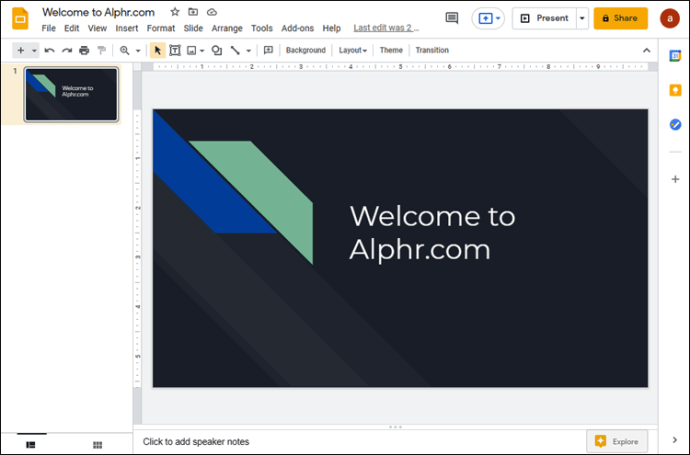
- Ga in de menubalk naar "Bestand".
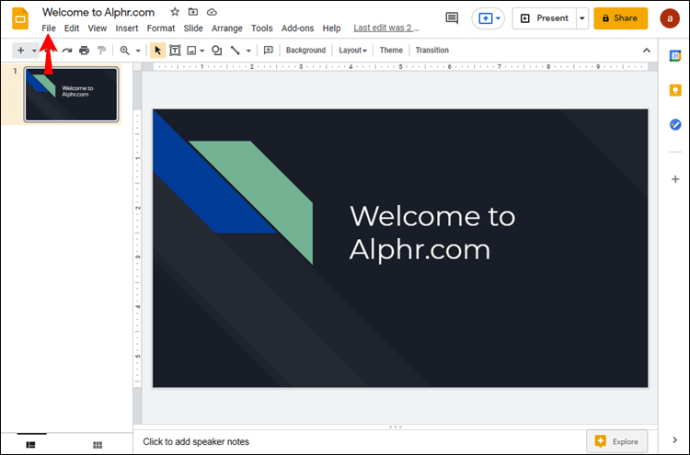
- Klik op "Pagina-instelling" om pagina-opties te bekijken.
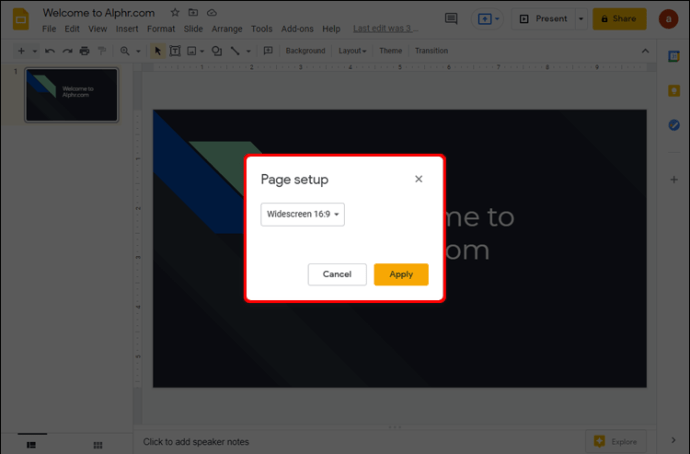
- U ziet het pop-upvenster Pagina-instelling met het vervolgkeuzemenu Paginaformaat. Het standaardformaat voor Google Presentaties-pagina's is 16:9.
- Klik op het vervolgkeuzemenu en kies het gewenste paginaformaat. U kunt ook naar de optie "Aangepast" gaan en pagina-afmetingen handmatig invoeren. Welke optie je ook kiest, klik op "Toepassen" zodra je de gewenste maat hebt geselecteerd.
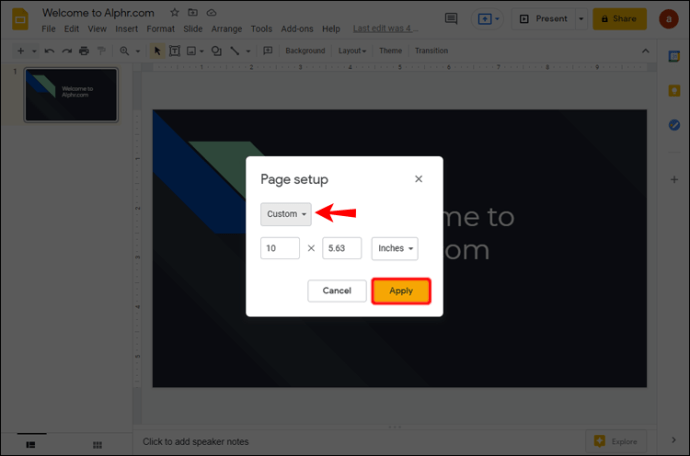
Een ding dat u moet weten met betrekking tot deze methode, is dat u bij het kiezen van de maat "Aangepast" de exacte maat moet weten die u wilt. Kies het type eenheid – zoals centimeters, inches, punten of pixels – en voer de exacte waarden in.
De opties in het menu "Pagina-instelling" hebben bepaalde beperkingen. Als u bijvoorbeeld uw diaformaat wilt wijzigen in A3- of A4-formaat, worden deze niet aangeboden in de vervolgkeuzelijst. Voor deze paginaformaten moet u 'Aangepast' kiezen en de volgende waarden invoeren:
- A3-paginaformaat is 11,7 inch breed en 16,5 inch lang
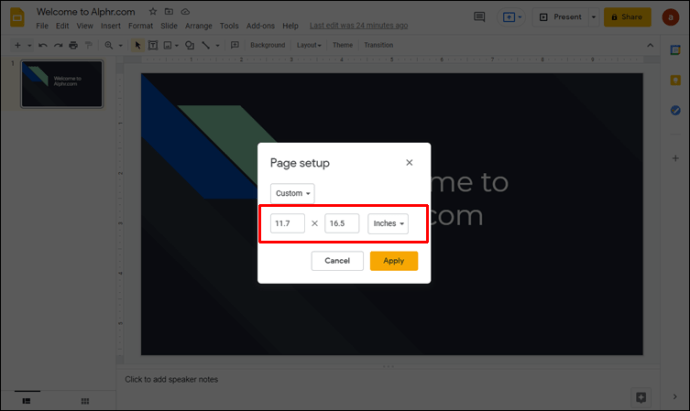
- A4-pagina's zijn 8,3 inch breed en 11,7 inch lang
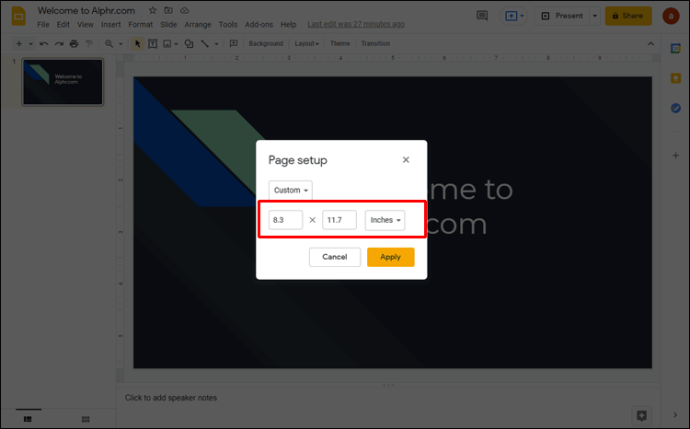
Hoe de diagrootte in Google Slides in de iPhone-app te wijzigen
Helaas kunt u de diagrootte niet rechtstreeks vanuit uw iPhone-app wijzigen. Maar dat betekent niet dat er geen opties zijn voor iPhone-gebruikers. U kunt uw computer gebruiken om pagina-instellingen voor uw presentatie aan te passen en deze van kracht te laten worden de volgende keer dat u een dia op uw iPhone opent. Gebruik de volgende methode:
- Zoek en kopieer het adres van uw presentatie op uw telefoon. Als u alleen vanaf uw computer aan de presentatie hebt gewerkt, hoeft u deze stap niet uit te voeren.
- Open op de computer uw browser en ga naar het presentatieadres.

- Zoek het menu "Bestand" aan de linkerkant van het venster en kies de optie "Pagina-instelling".
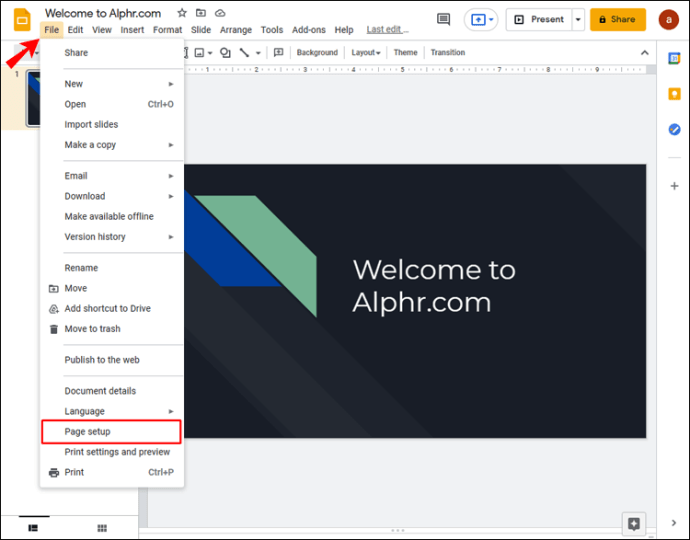
- Er verschijnt een pop-upmenu. Hierop kunt u de diagrootte selecteren in een vervolgkeuzelijst. Het standaardformaat is 16:9 en u kunt ervoor kiezen om dit te wijzigen in een van de aangeboden formaten. Als de gewenste maat niet in het menu staat, ga dan naar "Aangepast" en voer de gewenste waarden handmatig in.
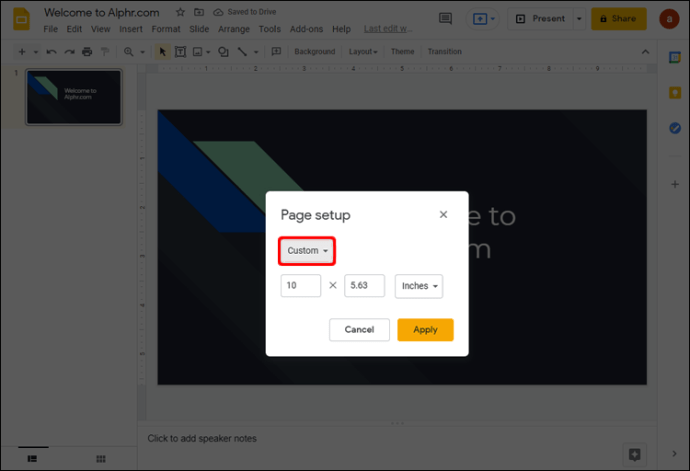
- Druk op "Toepassen" om wijzigingen op te slaan. De volgende keer dat u de presentatie op uw iPhone opent, hebben de dia's het formaat dat u hebt geselecteerd.
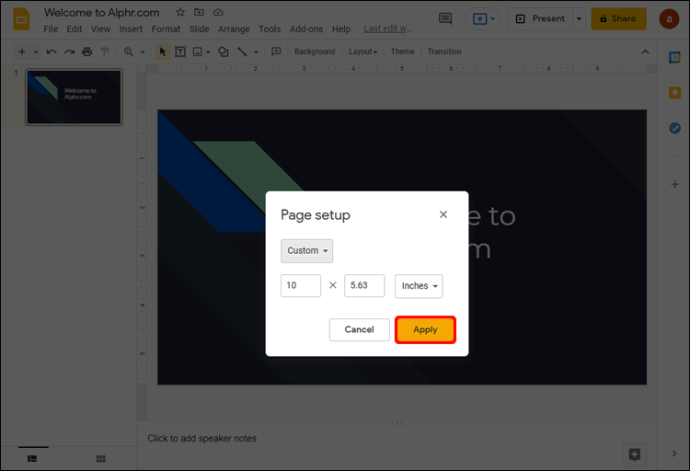
Houd er rekening mee dat bepaalde algemene paginaformaten niet aanwezig zijn als opties in het vervolgkeuzemenu. Als u wilt dat uw dia's op A3- of A4-pagina's staan, moet u ze instellen door naar 'Aangepast' te gaan. Dit zijn de afmetingen voor die paginaformaten:
- A3 is 11,7 x 16,5 inch

- A4 is 8,3 x 11,7 inch

Hoe de diagrootte in Google Slides in de Android-app te wijzigen
De Google Slides-app voor Android-telefoons heeft niet de mogelijkheid om de diagrootte te wijzigen. U kunt de wijziging alleen via uw computer aanbrengen, maar de volgende keer dat u de Google Presentaties-app op uw telefoon opent, wordt de presentatie weergegeven met de diaformaten die u hebt gekozen.
Ga als volgt te werk om de diagrootte in Google Presentaties op uw computer te wijzigen:
- Open de presentatie die u wilt wijzigen in uw browser.

- Klik op "Bestand" en vervolgens op "Pagina-instelling".
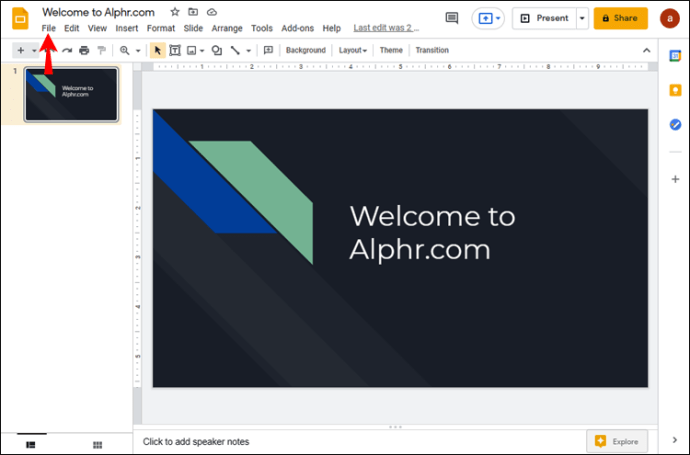
- Klik op pagina-instelling. In het pop-upvenster dat verschijnt, is er een vervolgkeuzemenu met verschillende paginaformaten om uit te kiezen. Kies een van de aangeboden opties of ga naar "Aangepast" om pagina-afmetingen handmatig in te voeren.
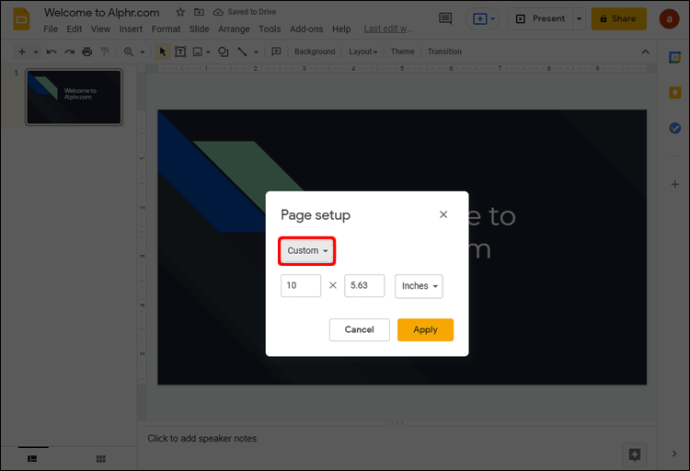
- Als je het gewenste paginaformaat hebt gekozen, klik je op 'Toepassen'.
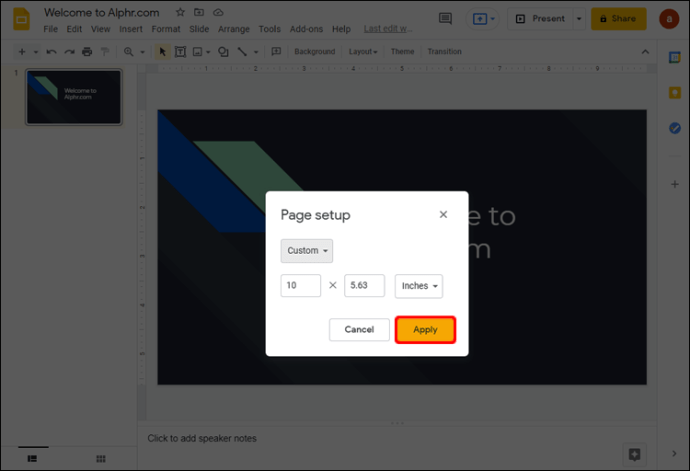
U vindt verschillende paginaformaten in het vervolgkeuzemenu. Sommige opties, zoals A3 en A4, ontbreken echter. Als u uw dia's op deze formaten wilt instellen, kiest u 'Aangepast' in de vervolgkeuzelijst en voert u deze pagina-afmetingen in:
- Voer voor A3 11,7 inch in het eerste en 16,5 inch in het tweede vak in.

- Voer voor A4 respectievelijk 8,3 en 11,7 inch in de eerste en tweede vakken in.

De diagrootte wijzigen in Google Presentaties op een iPad
Net als bij de iPhone-app is het niet mogelijk om de diagrootte op een iPad via de app te wijzigen. U kunt de wijziging echter nog steeds aanbrengen met uw browser - dit kan Safari zijn of een andere browser naar keuze. De methode om op deze manier de diagrootte op uw iPad te wijzigen, bestaat uit een aantal eenvoudige stappen:
- Open de Google Presentaties-app op uw iPad en zoek de zijbalk 'Opties'.
- Ga naar "Delen en exporteren" en tik op "Kopieer link".
- Nu heb je de presentatielink naar het klembord gekopieerd. Sluit de app en open uw browser.
- Plak de presentatielink in de adresbalk in je browser en ga naar de presentatiepagina.
- Open in het menu "Bestand" het dialoogvenster "Pagina-instelling". U ziet een pop-upvenster met het menu voor paginagrootte.
- Selecteer een van de aangeboden diaformaten of kies een aangepast formaat. Als u tevreden bent met uw keuze, klikt u op "Toepassen" om de wijzigingen op te slaan.
Aanvullende veelgestelde vragen
Hoe maak ik een dia van 8,5 bij 11 in Google Presentaties?
Het "letter"- of 8,5 x 11-inch paginaformaat is heel gebruikelijk, vooral in de VS, waar het als de standaard wordt beschouwd. U kunt uw paginagrootte eenvoudig instellen op "letter" in Google Presentaties met behulp van de browser van uw computer.
Hier is de methode om precies dat te doen:
1. Ga naar Google Presentaties in je browser.
2. Open een bestaande of maak een nieuwe presentatie.
3. Navigeer naar "Bestand" in de menubalk en vervolgens naar "Pagina-instelling".
4. In het pop-upvenster dat verschijnt, kiest u "Aangepast" in het vervolgkeuzemenu. Het menu toont 16:9 als het standaard paginaformaat.
5. Zodra u de opties voor paginaformaat ziet, voert u 8.5 in het eerste en 11 in het tweede vak in. Zorg ervoor dat de gebruikte eenheden inches zijn - geen centimeters, punten of pixels.
6. Kies 'Toepassen' rechtsonder om de wijzigingen op te slaan.
Hoe zorg ik ervoor dat het nieuwe diaformaat niet wordt vervormd?
Afbeeldingen en tekst kunnen vervormd op de dia verschijnen nadat u het paginaformaat hebt gewijzigd. Dit probleem kan optreden doordat verschillende opties niet goed zijn ingesteld. Controleer de volgende parameters om ervoor te zorgen dat uw dia's correct worden weergegeven:
• Beeldverhouding
• Opties voor het wijzigen van het formaat van afbeeldingen
• De afbeelding uitrekken om de dia te bedekken
U kunt eventuele vervormingsproblemen oplossen door de beeldverhouding voor uw afbeeldingen te vergrendelen.
Uw Google-dia's het juiste formaat krijgen
U kunt zeer effectieve presentaties geven met Google Presentaties, vooral als u weet hoe u ze zo moet instellen dat ze op het scherm passen. Nu je hebt geleerd hoe je de diagrootte op Google Presentaties kunt wijzigen, zou dit geen probleem moeten zijn.
Welk diaformaat verkiest u voor uw presentaties? Is het je gelukt om de maat aan te passen aan je wensen? Vertel het ons in de comments hieronder.